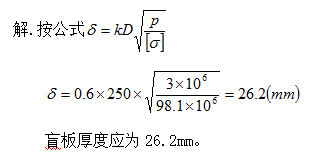(1)打开工作簿文件EX38.XLS,将工作表sheet1的A1:D1单元格合并为一个单元格,内容居中。 (2)计算“总计”行的内容,将工作表命名为“费用支出情况表”。
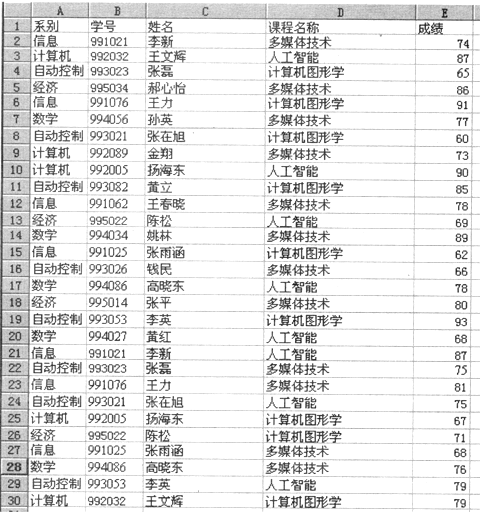 (3)打开工作簿文件EXC.XLS,对工作表按课程名称升序排序。 (4)对工作表“选修课程成绩单”内的数据清单的内容进行分类汇总,分类字段为“课程名称”,汇总方式为“平均值”,汇总项为“成绩”,汇总结果显示在数据下方。 (5)将执行分类汇总后的工作表还保存在EXC.XLS工作簿文件中,工作表名不变。
(3)打开工作簿文件EXC.XLS,对工作表按课程名称升序排序。 (4)对工作表“选修课程成绩单”内的数据清单的内容进行分类汇总,分类字段为“课程名称”,汇总方式为“平均值”,汇总项为“成绩”,汇总结果显示在数据下方。 (5)将执行分类汇总后的工作表还保存在EXC.XLS工作簿文件中,工作表名不变。
参考答案:
解析:测试点:合并单元格1.单击“格式”→“单元格”命令,单击“单元格格式”对话框。2.在“对齐”选项卡的“文本控制”区内选中“合并单元格”复选框。测试点:公式计算1.选择要输入的单元格。2.如果是简单的计算公式,可以通过手动来书写;如果公式比较复杂,可以单击“插入”→“函数”命令选择相应的函数。3.选择相应的计算区域。测试点:重命名工作表1.双击相应的工作表标签,使其反显。2.输入新名称覆盖原有名称。测试点:排序1.单击待排序的数据列中的任意单元格。2.单击“数据”菜单中的“排序”命令,打开“排序”对话框。3.在“主要关键字”和“次要关键字”下拉列表框中,单击需要排序的列。4.选定所需的其他排序选项,然后单击“确定”按钮。5.如果是自定义排序顺序,也可以单击“工具”菜单中的“选项”命令,通过“自定义序列”选项卡,创建自己的排序次序。测试点:格式设置1.选定要操作的单元格。2.单击“格式”→“单元格”命令,打开“单元格格式”对话框。3.如果题面要求对格式进行操作,可以在“对齐”选项卡中选择;如果要求设置字体,可以在“字体”选项卡中进行设置。4.如果要设置行高或列宽,可以单击“格式”→“行”→“行高”或“格式”→“列”→“列宽”命令,在出现的对话框中进行相应的设置。5.用户还可以利用”格式”工具栏中相应的按钮进行设置。测试点:移动或复制公式1.选定包含待移动或复制公式的单元格。2.指向选定区域的边框。3.如果要移动单元格,请把选定区域拖到粘贴区域左上角的单元格中。Excel替换粘贴区域中所有的现有数据。如果要复制单元格,请在拖动时按住Ctrl键。4.还可以通过使用填充柄将公式复制到相邻的单元格中。如果要这样做,请选定包含公式的单元格,再拖动填充柄,使之覆盖需要填充的区域。测试点:为数据清单插入分类汇总1.选定汇总列,对数据清单进行排序。2.单击要分类汇总的数据清单中的任意单元格。3.单击“数据”→“分类汇总”命令,打开“分类汇总”对话框。4.单击“分类字段”下拉列表框中需要用来分类汇总的数据列。选定的数据列应与步骤1中进行排序的列相同。5.单击“汇总方式”下拉列表框中所需的用于计算分类汇总的函数。6.单击“选定汇总项(可多个)”列表框中需要对其汇总计算的数值列对应的复选框。